Si quieres crear una tienda online y evalúas distintos software para e-commerce, puedes encontrarte con la duda de si puedes ver cómo son antes de contratar el hosting.
Resulta lógico, por ejemplo, que cuando un emprendedor quiere montar una tienda online, pero aún no tiene claro cuándo ni cómo la va a montar, primero quiera conocer a fondo los programas, pero sin tener que efectuar aún la contratación de un hosting.
Tal vez puede que también se plantee dedicar algún tiempo a seguir algún tutorial y familiarizarse con los distintos software o leer diferentes artículos sobre Prestashop y otros motores de e-commerce para decidir qué tecnología va a utilizar al final.
Este tipo de pruebas a veces no se pueden hacer con los software de pago, pero si es fácil de hacerlo con Prestashop, que brinda al usuario la oportunidad de utilizarlo sin pagar.
Hay dos maneras de probar Prestashop sin utilizar hosting que vamos a explicar a continuación. Ya sea que tengas o no habilidad con la informática, sólo tienes que seguir los pasos que te damos para probar Prestashop.
Índice de contenidos
1. Utiliza la demo que te da el propio Prestashop
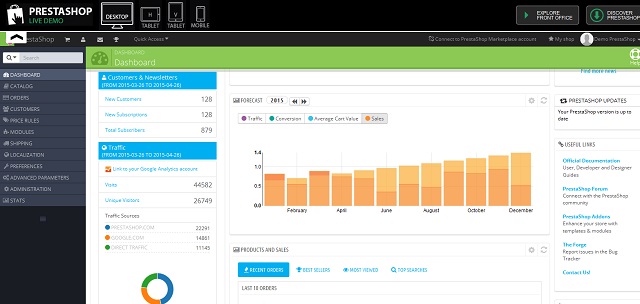
Prestashop pone a tu disposición una demo que te dará la oportunidad de explorar tanto el back-office (el panel de administración) y el front-office (la tienda online). Con esta demo, se puede visualizar cómo es la interfaz del software y también ver la plantilla Prestashop por defecto tanto en un ordenador corriente, como en distintos tablets y smartphones.
En esta demo existen muchas opciones que no está permitido cambiar, como es el caso del idioma (está en inglés), por lo que si no lo controlas puede ser algo lioso. Y como está instalado en los servidores de Prestashop, pues tampoco puedes hacer operaciones que impliquen subir los cambios.
Solamente es una demo sencilla para que veas las distintas partes del programa y conozcas los detalles, pero no te vale como piloto de pruebas.
Si quieres comenzar a crear tu tienda en línea, tienes que usar otra herramienta.
2. Instalando Prestashop en local
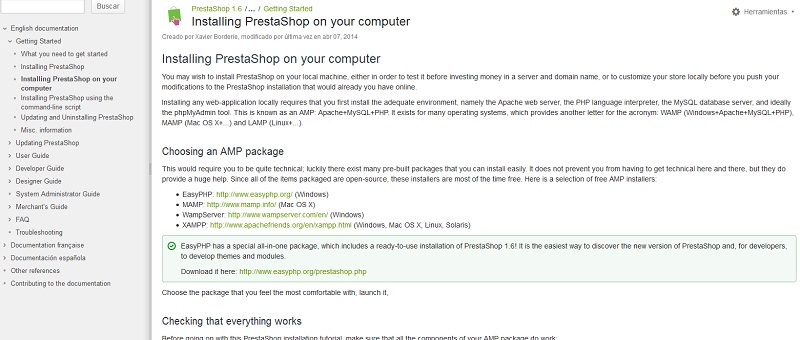
La otra opción es algo más complicada, pero mucho más interesante. Se trata de instalar Prestashop utilizando tu ordenador como servidor local, de modo que te permita ver Prestashop funcionando en tu propia computadora. Esto sólo lo podrás ver tú, y más adelante, subirlo a un servidor que contrates, por lo que te será mucho más útil.
Para instalar Prestashop en local tienes que hacer lo siguiente:
- Entra en esta web y escoge uno de los paquetes que se ajuste a tu sistema operativo. Si usas Windows, puedes descargar EasyPHP.
- Instala el programa en tu computadora.
- Se ejecutará un archivo llamado Prestashop.html en tu navegador. Ahí sólo tienes que hacer clic en “Manage your store” (para acceder al back office) o entrar en “Discover your store” (si quieres acceder al front-office). Escribe el nombre de usuario y la contraseña que te indica, y ya estarás dentro de tu tienda Prestashop instalada en local.
- Supongamos que no se ejecuta automáticamente el archivo Prestashop.html; lo puedes hallar en la barra de inicio. Ahí encontrarás la carpeta Easy PHP DevServer.
- Si quieres controlar los archivos de Prestashop por ti mismo (al igual que cuando te conectas por FTP a un hosting), pulsa con el botón derecho sobre cualquier fichero de la carpeta Easy PHP DevServer, que verás en el menú Inicio y haz clic en “Abrir ubicación del archivo” y luego busca la carpeta "modules" y "prestashop". También se puede entrar en Este equipo > Windows (Unidad C:) > Archivos de Programa > EasyPHP > Modules > Prestashop. Desde esa carpeta puedes añadir plantillas, agregar módulos y hacer cualquier modificación de los archivos de Prestashop sin tener que contratar un hosting para verlo.
- Esta opción te permitirá ir adelantando tu tienda mientras te decides a contratar un hosting adecuado para ti. Sólo tú verás los cambios en local. Y cuando quieras ver cómo está tu tienda, escribe en el navegador lo siguiente: http://127.0.0.1/modules/prestashop/en/
A la hora de elegir tu hosting, te aconsejamos que estudies nuestra comparativa hosting. Ten claro que no todos los hosting darán un buen rendimiento a según qué tipo de tiendas, pero una tienda que está empezando de cero se puede instalar en cualquiera que funcione con PHP y MySQL y tenga un espacio en disco duro razonable para lo que ocupe tu base de datos.
Existen una gran de opciones a la hora de escoger hostings o servidores vps para prestashop. Es importante analizar la magnitud de nuestro proyecto, nuestros objetivos y necesidades, y compararlos con las especificaciones de cada uno de los servicios para escoger el mejor servidor para prestashop en cada caso.
¿Cuál es el mejor momento para contratar un hosting?
Lo mejor es contratarlo siguiendo el calendario que te hayas marcado en el plan de negocio. Contratar un hosting es como comprar un "local virtual" donde irá tu escaparate, tu mostrador y tu catálogo de productos. Si aún no tienes claro que vayas a montar la tienda en línea, mantente a la espera, y si ya lo tienes claro, puedes contratarlo y trabajar directamente en tu tienda.
Hay personas que se plantean crear la tienda en línea sin haberla instalado antes en local. No por eso significa que el front-end se vaya a ver. Puedes entrar en el panel de administración, ir a "Preferencias", luego a "Mantenimiento" y desactivar la opción para que la tienda no se muestre. Además, si añades tu IP en la opción de abajo, tú y sólo tú podrás ver los cambios desde tu navegador.
Lo que sí es recomendable es que, aunque no contrates todavía la tienda, compres el dominio web cuanto antes, ya que en cualquier momento lo puede contratar otra persona.
¿Cuál de estas opciones para instalar Prestashop te gusta más? ¿Qué tecnología te planteas utilizar para instalar tu tienda?
Accede a más
En Hoswedaje te ofrecemos más información acerca de añadir categorías en PrestaShop y de añadir productos a PrestaShop. Te dejamos estos artículos y si necesitas ayuda contacta con nosotros.





